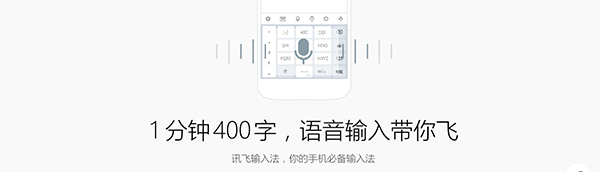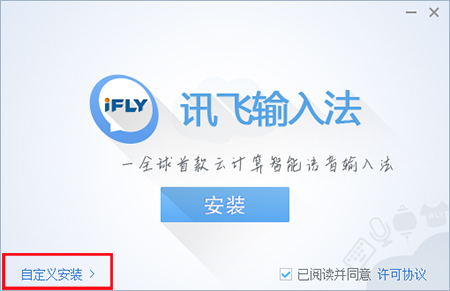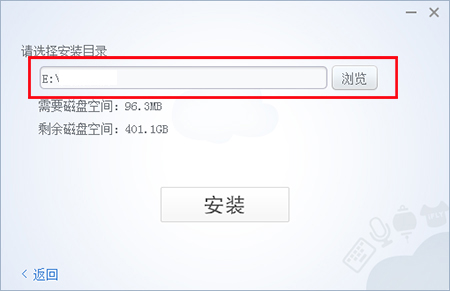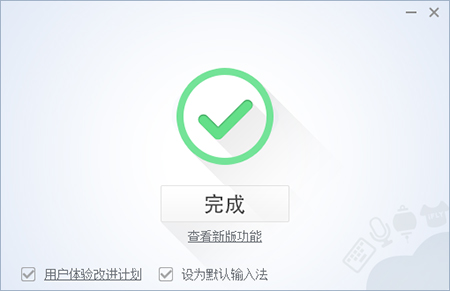讯飞输入法是科大讯飞官方推出的一款电脑输入法打字软件,目前支持支持普通话语音输入,能够支持语音、手写、键盘输入,语音识别率高,手写输入便捷,拼音输入稳定。此外,讯飞输入法电脑版无广告无弹窗,是完全绿色安全的电脑输入法!
软件特色
极速语音输入
1分钟400字,语音输入带你飞;震撼推出“随声译”功能,说中文出英文,英文交流So Easy!支持粤语、四川话、东北话、上海话、闽南语等多种方言输入。
流畅手写输入
全新“鹰眼”手写引擎,采用CNN卷积神经网络技术,行书、草书、生僻字、数字、符号全方位识别,支持叠写连写输入,让你随意手写,一气呵成。
智能拼音输入
采用蜂巢智能引擎,内置百万词库,覆盖海量日常用语;支持拼音云输入,云端返回候选结果,拼音输入更精准;畅想指尖快感,你的输入,快人不止一步。
海量精美皮肤
拥有海量精美皮肤,明星、动漫、风景美图应有尽有;支持自定义键盘背景,让你输入法皮肤更具个性;支持双键、双拼、笔画多种键盘布局,随意选择。
个性扩展功能
支持音乐键盘,让你的输入法会唱歌;支持个性短语,编辑常用短语输入更便捷;支持二维码,扫描即可输入……丰富的个性插件,一站式满足你的需求。
安装步骤
1、从本站下载讯飞输入法,双击进入安装,单击【自定义安装】;
2、点击【浏览】自定义安装文件位置,单击【安装】;
3、讯飞输入法安装成功。
使用方法
手写功能使用
1、点击桌面右下角讯飞输入法的状态栏,右击“手写输入”;
2、桌面即可跳出手写界面;
3、左键双击:屏幕候选,右键单击:撤销上一笔。
语音输入法使用
1、点击桌面右下角讯飞输入法的状态栏,点击语音图标;
2、第一次需要,校准后下次直接使用即可。选择语音输入的场景,场景特点有介绍;
3、按住开始说话和按住F6,若有多个话筒设备, 还可以点击选择录音设备;
4、设置之后,点击长按说话的按钮,说完放开按钮。
常见问题
讯飞输入法电脑版是否支持粤语、英语语音输入?
讯飞输入法PC版目前支持普通话语音输入,粤语、英语语音输入会尽快实现,请关注我们版本信息。
如何备份词库、恢复词库?
点击语音输入法键盘上按钮后进入输入法设置页面,点击词库管理进入后,您可以选择备份词库和恢复词库。
备份词库是将您本地的词库备份到服务器端保存,留待恢复词库的时候使用;恢复词库是从服务器上获取上次您备份的词库,然后将您本地的词库恢复为上次备份词库。
讯飞输入法电脑版无法使用触摸板手写?
1、能弹出触摸板手写的面板,但是在触摸板上写字没有任何反应。
这种问题主要是触摸板的不是由新思(Synaptics)提供的所引起的。目前讯飞输入法PC版本还不能支持所有厂商的笔记本触摸板。
2、我的笔记本上有触摸板,但是为什么找不到触摸板手写的面板呢?
出现这种问题,可能是由于您的触摸板没有安装驱动导致的,输入法客户端无法检测到没有安装驱动的触摸板。如果您的触摸板是由新思(Synaptics)品牌的,需要通过相应的方式安装触摸板驱动后,就可以正常使用触摸板手写输入的功能了。
3、新思的触摸板,且正常安装了驱动,为什么还不能使用触摸板手写输入的功能?
可能是由于您默认关闭了触摸板功能导致的,通过相关操作开启触摸板后,就可以使用触摸板手写的功能了。
讯飞语音输入法怎么用?
一、启用与切换
1、Ctrl+Shift键可以启用输入法
当需要输入文字的时候,把光标移动到输入框,点击一下,会出现一个“丨”,然后同时按“Ctrl”+“shift”切换出来讯飞语音输入法,就可以使用了。
2、Ctrl 键+引号键,快速切换到讯飞输入法
您可以使用“Ctrl”+引号键(在回车键的左边),快速的切换到讯飞语音输入法。
3、Ctrl 键+空格键切换到默认输入法
这个方法可以将讯飞输入法设为默认,不过这是依照用户需求来操作,通过“Ctrl”+空格键即可切换到讯飞输入法。
二、状态栏说明
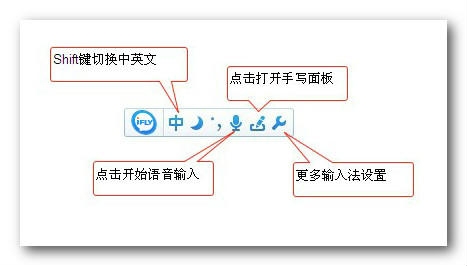
三、语音输入
1、开启与关闭
上图所示中,在讯飞输入法的状态栏上,点击“话筒”形状的小图标(快捷键F6),这时就打开了语音输入功能;关闭语音输入就是还在那个图标上点击一下就可以了(快捷键ESC)。
2、音量校准
第一次使用语音输入功能的时候,需要对音量进行校准,可以根据向导提示来将录音设备调至较好,小编建议您使用麦克风进行语音输入,使达到很好的录音效果。
3、语音输入模式
讯飞语音输入法默认开启安静模式,用户每次说完话后,需等待语音识别后才能继续说下一句,如图:

如果用户在使用讯飞输入法的时候,四周环境比较嘈杂,会使语音识别不准确,可以通过设置面板,将语音识别场景更改为嘈杂环境。在嘈杂环境下,当用户每说完一句话后,讯飞输入法会暂停录音,屏蔽噪声获取人声,这时要在次点击麦克风,才能继续进行语音输入。
四、手写输入
1、开启与关闭
在讯飞输入法的状态栏上,点击“笔状”的图标(快捷键F4),是开启了手写面板功能,如果您用的是笔记本电脑,会自带触摸板可以用来手写,如果您的电脑是没有触摸板功能则只能使用鼠标手写。当系统检测到您有触摸板功能时,会默认开启触摸板手写。当开启触摸板手写功能时,是无法通过触摸板移动鼠标光标的,可以按esc键来推出触摸板手写功能,触摸板就回复到原来的功能了。
2、连续手写功能
讯飞语音输入法可以支持用户连续手写功能,可以极大的提高手写速度,使您的聊天以及工作效率得到明显提高。